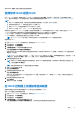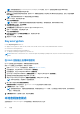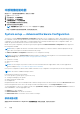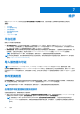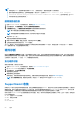Users Guide
Table Of Contents
- Lifecycle Controller 用户指南
- 目录
- 简介
- 使用 Lifecycle Controller
- Operating system deployment
- 监测
- 固件更新
- 配置
- 维护
- 易用系统组件名称
- 使用系统设置和引导管理器
- 故障排除和常见问题
使用 Dell Repository Manager 创建存储库并将其复制到本地 FTP 服务器
要创建和复制存储库,请执行以下操作:
1. 使用 Dell Repository Manager 将创建的存储库复制到本地 FTP 服务器的根目录。
注: 有关为系统创建存储库的信息,请参阅 www.dell.com/openmanagemanuals > Repository Manager 上的 Dell Repository
Manager User
’
s Guide(Dell Repository Manager 用户指南)。
2. 使用此本地 FTP 服务器进行固件更新。
配置 NFS 和 CIFS 服务器
如果您使用的是不具备外部站点(例如 downloads.dell.com)访问权限的专用网络,可通过本地配置的 NFS 和 CIFS 服务器提供更
新。
配置 NFS 服务器
要配置 NFS 服务器,请执行以下任务:
1. 打开 /etc/exports 配置文件并添加 NFS 条目。
例如:
[root@localhost ~]# cat /etc/exports
/nfs_share *(rw,fsid=0,insecure,sync,no_root_squash,no_subtree_check)
2. 保存配置文件,然后重新启动 NFS 服务。
配置 CIFS 服务器
要配置 CIFS 服务器,请执行以下任务:
1. 右键单击要配置为 CIFS 共享的文件夹,然后选择属性 > 共享。
2. 单击高级共享选项卡,然后选择共享此文件夹。
3. 单击权限选项卡。
4. 单击添加,添加要为其提供 CIFS 共享访问权限的用户名。
5. 键入用户名,然后单击确定。
6. 在权限部分的允许列下,选择完全控制。
注: SMB2 选项 -RequireSecuritySignature 必须设置为 False。从 PowerShell 设置值的命令是 Set-
SmbServerConfiguration -RequireSecuritySignature $false。有关 iDRAC 和 LC 中支持 SMB2 的更多信息,请
参阅白皮书(可从此处 获取)。
现在所选文件夹已通过网络共享,并且可通过 CIFS 协议进行访问,使用\\<ip address>\share_name 文件夹路径。
注: 请确保该文件夹可访问并且文件夹名称无空格。如果问题仍然存在,请检查网络设置或用较少的文件和文件夹来重新尝试共
享。
禁用对通信进行数字签名选项
要禁用对通信进行数字签名(始终)选项,请执行以下任务:
1. 打开控制面板,然后选择管理工具。
2. 单击本地安全策略。
3. 在左侧的导航窗格中,展开本地策略选项,然后选择安全选项。
4. 双击 Microsoft 网络服务器:对通信进行数字签名(始终)选项。
5. 选择禁用,然后单击确定。
46 配置